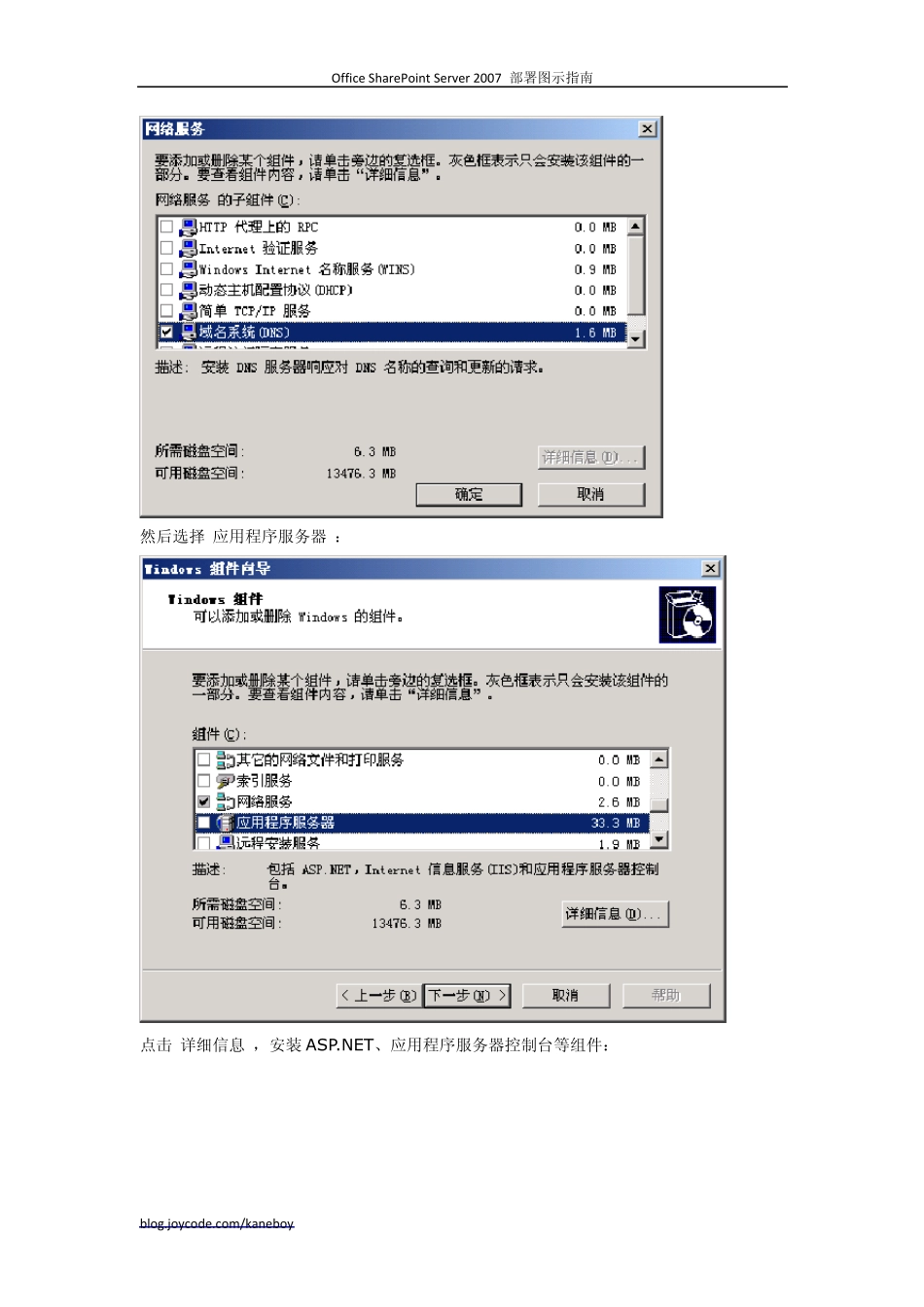Office SharePoint Server 2007 部署图示指南 blog.joycode.com/kaneboy Office SharePoint Server 2007 部署图示指南 本手册以图示的方式,向读者展示了Office SharePoint Server 2007 的典型安装过程。由于此手册是基于测试版本的Office SharePoint Server 2007,所以不保证与Office SharePoint Server 2007 正式版的安装过程完全相同。 在以下图示的安装过程中,使用了下面所列出的软件: Window s Server 2003 SQL Server 2005 .NET Framew ork 3.0 Office SharePoint Server 2007 1、安装必需的Window s 组件 我们从一台刚刚安装了Window s Server 2003的服务器开始: 在“添加或删除软件”中,打开“添加/删除 Window s 组件”: Office SharePoint Server 2007 部署图示指南 blog.joycode.com/kaneboy 选中“网络服务”组件: 点击“详细信息”,选择安装 DNS 服务: Office SharePoint Server 2007 部署图示指南 blog.joycode.com/kaneboy 然后选择“应用程序服务器”: 点击“详细信息”,安装ASP.NET、应用程序服务器控制台等组件: Office SharePoint Server 2007 部署图示指南 blog.joycode.com/kaneboy 选择“Internet 信息服务”,点击“详细信息”: 确认Internet 信息服务管理器已经被选中,如果需要,可以安装 SMTP 服务: Office SharePoint Server 2007 部署图示指南 blog.joycode.com/kaneboy 点击确定,完成Window s 组件的安装: Office SharePoint Server 2007 部署图示指南 blog.joycode.com/kaneboy 2、配置 AD 环境 由于 Office SharePoint Serv er 2007 必须被安装在 AD 环境中,所以要么把 Office SharePoint Serv er 2007 服务器加入到一个现有的域中,要么就将 Office SharePoint Office SharePoint Server 2007 部署图示指南 blog.joycode.com/kaneboy Serv er 2007 服务器升级为一台域控制器。本手册使用第二种方法。我们将创建一个名字为“intranet.umbrella.com”的域。 在服务器的管理工具中打开“管理您的服务器”: 点击“添加或删除角色”: 启动了配置服务器向导: Office SharePoint Server 2007 部署图示指南 blog.joycode.com/kaneboy 选择要添加“域控制器”角色: Office SharePoint Server 2007 部署图示指南 blog.joycode.com/kaneboy 启动了 A...